7 Gedetailleerde oplossingen om foutcode 963 op Google Play op te lossen
Steeds vaker klagen mensen over Google Play-foutcodes die verschijnen tijdens het downloaden, installeren of updaten van een app via de Google Play Store. Hiervan is de meest recente en meest voorkomende foutcode 963.
Google Play-fout 963 is een typische fout die niet alleen verschijnt wanneer u een app probeert te downloaden en installeren, maar ook tijdens een app-update.
Fout 963 kan niet worden toegeschreven aan een bepaalde app of de update ervan. Het is een Google Play Store-fout en wordt ervaren door Android-gebruikers over de hele wereld.
Foutcode 963 is, net als alle andere Google Play Store-fouten, niet moeilijk om mee om te gaan. Het is een kleine storing die eenvoudig kan worden verholpen. U hoeft zich geen zorgen te maken of in paniek te raken als u Error 963 in de Google Play Store ziet, waardoor uw favoriete app niet kan worden gedownload of bijgewerkt.
Lees verder voor meer informatie over de Google Play-fout 963 en de beste manieren om deze op te lossen.
Deel 1: Wat is foutcode 963?
Fout 963 is een veelvoorkomende Google Play Store-fout die in feite verhindert dat apps worden gedownload en bijgewerkt. Veel mensen maken zich zorgen wanneer foutcode 963 hen niet toestaat nieuwe apps te installeren of bestaande apps bij te werken. Houd er echter rekening mee dat Google Play-fout niet zo’n groot probleem is als het misschien klinkt en gemakkelijk kan worden verholpen.
Het pop-upbericht Fout 963 luidt als volgt: ‘kan niet worden gedownload vanwege een fout (963)’, zoals weergegeven in de onderstaande afbeelding.
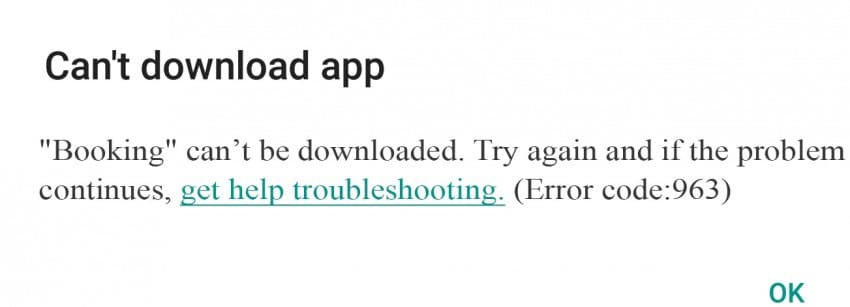
Een soortgelijk bericht verschijnt zelfs terwijl u een app probeert bij te werken, zoals weergegeven in de onderstaande schermafbeelding.
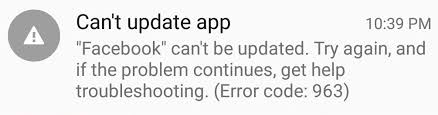
Foutcode 963 is in feite het resultaat van een datacrash die meestal wordt gezien in goedkopere smartphones. Er kan nog een andere reden zijn waarom fout 963 voorkomt dat apps worden gedownload en bijgewerkt, namelijk dat de cache van de Google Play Store is beschadigd. Mensen speculeren ook over SD-kaartgerelateerde problemen, omdat vaak externe geheugenverbeteraar-chips geen grote apps en hun updates ondersteunen. Fout 963 komt ook veel voor bij HTC M8- en HTC M9-smartphones.
Al deze redenen en meer kunnen gemakkelijk worden afgehandeld en u kunt de Google Play-services soepel blijven gebruiken. In het volgende segment zullen we verschillende oplossingen bespreken om het probleem op te lossen, zodat u apps op uw apparaat normaal kunt downloaden, installeren en bijwerken.
Deel 2: Eenvoudigste oplossing om te repareren Foutcode 963 op Android
Als het gaat om de handigste oplossing om fout 963 op te lossen, DrFoneTool – Systeemreparatie (Android) niet te missen. Het is het meest productieve programma dat een breed scala aan Android-problemen dekt. Het zorgt voor volledige veiligheid tijdens het uitvoeren en men kan de Android-problemen probleemloos oplossen.

DrFoneTool – Systeemreparatie (Android)
Eén klik om Google Play-fout 963 op te lossen
- De tool wordt aanbevolen vanwege het hogere slagingspercentage.
- Niet alleen Google Play-fout 963, het kan een groot aantal systeemproblemen oplossen, waaronder app-crashes, zwart / wit scherm enz.
- Het wordt beschouwd als de eerste tool die bediening met één klik biedt voor Android-reparatie.
- Er is geen technische expertise nodig om deze tool te gebruiken.
In dit gedeelte vindt u de handleiding voor het oplossen van foutcode 963.
Opmerking: Voordat we de fout 963 gaan oplossen, willen we u erop wijzen dat het proces ertoe kan leiden dat uw gegevens worden gewist. En daarom raden we je aan om: maak een back-up van je Android-apparaat voorafgaand aan het oplossen van deze Google Play-fout 963.
Fase 1: Het apparaat aansluiten en voorbereiden
Stap 1 – Om te beginnen met het oplossen van fout 963, voert u DrFoneTool uit na het downloaden en installeren op uw pc. Kies nu het tabblad ‘Systeemreparatie’ in het hoofdscherm. Maak vervolgens met behulp van een USB-kabel verbinding tussen uw Android-apparaat en pc

Stap 2 – In het linkerdeelvenster moet u ‘Android Repair’ kiezen en vervolgens op de knop ‘Start’ klikken.

Stap 3 – Op het volgende scherm moet u de juiste details voor uw apparaat kiezen, zoals de naam, het merk, het model, het land/de regio, enz. Ga later voor bevestiging van de waarschuwing en klik op ‘Volgende’.

Fase 2: Android-apparaat in downloadmodus zetten om te repareren
Stap 1 – Het is essentieel om uw Android-telefoon of -tablet in de downloadmodus te zetten. Hiervoor zijn de volgende stappen te nemen:
- Schakel het apparaat uit en houd de knoppen ‘Power’, ‘Volume Down’ en ‘Home’ in totaal ongeveer 10 seconden ingedrukt. Laat ze vervolgens allemaal los en druk op de toets ‘Volume omhoog’. Op deze manier komt uw apparaat in de downloadmodus.
- Zet je telefoon/tablet uit en druk 10 seconden op de knoppen ‘Volume omlaag’, ‘Bixby’ en ‘Aan/uit’. Laat de knoppen los en druk vervolgens op de knop ‘Volume omhoog’ om naar de downloadmodus te gaan.
Als het apparaat de Home-knop bevat:

Als het apparaat geen Home-knop bevat:

Stap 2 – Druk op de knop ‘Volgende’ en het programma begint met het downloaden van de firmware.

Stap 3 – Na het succesvol downloaden en verifiëren van de firmware, begint het proces van het repareren van Android-apparaten automatisch.

Stap 4 – Binnen een tijdje is de Google Play-fout 963 verdwenen.

Deel 3: 6 veelvoorkomende oplossingen om foutcode 963 op te lossen.
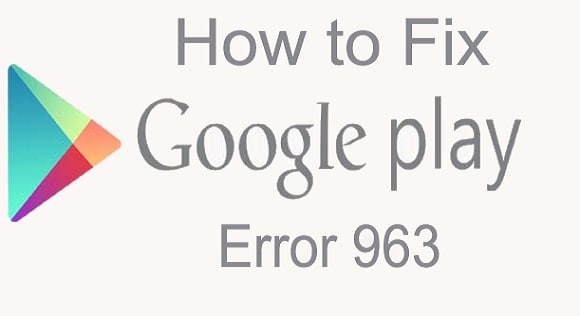
Aangezien er geen specifieke reden is waarom foutcode 963 optreedt, is er evenmin één oplossing voor het probleem. U kunt een van hen hieronder gebruiken of ze allemaal proberen om foutcode 963 nooit op uw apparaat te zien.
1. Wis Play Store-cache en Play Store-gegevens
Het wissen van de cache en gegevens van de Google Play Store betekent in feite dat de Google Play Store schoon blijft en vrij van storende gegevens die ermee zijn opgeslagen. Het is raadzaam om dit proces regelmatig uit te voeren om fouten zoals Error Code 963 te voorkomen.
Volg de onderstaande stappen om foutcode 963 op te lossen:
Ga naar ‘Instellingen’ en selecteer ‘Toepassingsbeheer’.
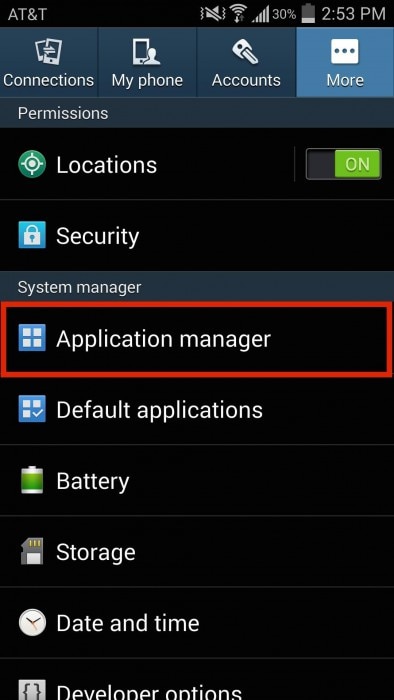
Selecteer nu ‘Alle’ om alle gedownloade en ingebouwde apps op uw apparaat te zien.
Selecteer ‘Google Play Store’ en tik in de opties die verschijnen op ‘Clear Cache’ en ‘Clear Data’.

Zodra u klaar bent met het wissen van de cache en gegevens van de Google Play Store, probeert u de app opnieuw te downloaden, te installeren of bij te werken met Google Play Error 963.
2. Verwijder updates voor Play Store
Het verwijderen van Google Play Store-updates is een gemakkelijke en snelle taak. Het is bekend dat deze methode velen heeft geholpen, omdat het de Play Store in de oorspronkelijke staat terugbrengt, vrij van alle updates.
Ga naar ‘Instellingen’ en selecteer ‘Toepassingsbeheer’.
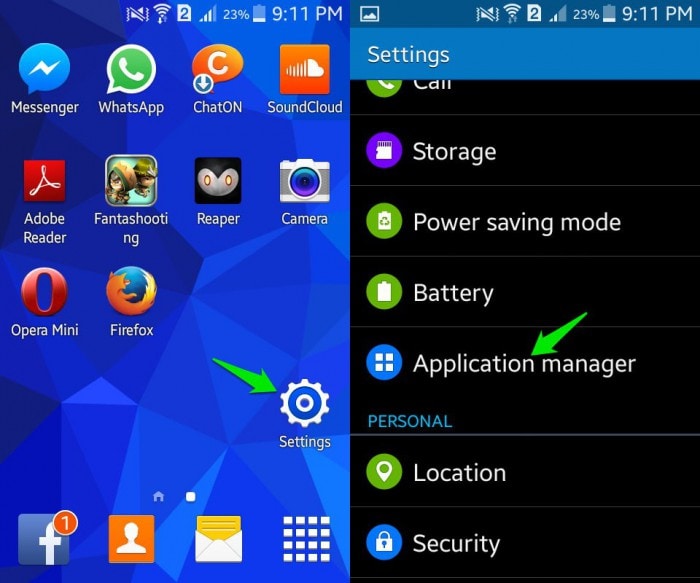
Selecteer nu ‘Google Play Store’ van ‘Alle’ apps.

Klik in deze stap op ‘Updates verwijderen’ zoals hieronder weergegeven.
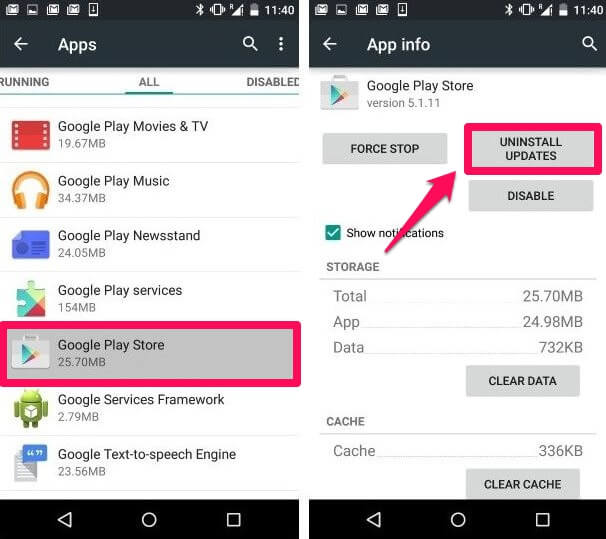
3. Verplaats de app van de SD-kaart naar het geheugen van het apparaat
Deze methode is uitsluitend bedoeld voor bepaalde apps die niet kunnen worden bijgewerkt omdat ze zijn opgeslagen op een externe geheugenkaart, dwz een SD-kaart. Dergelijke geheugenverbeterende chips ondersteunen geen grote apps en zorgen ervoor dat ze vanwege ruimtegebrek niet kunnen worden bijgewerkt. Het is raadzaam om dergelijke apps van de SD-kaart naar het interne geheugen van het apparaat te verplaatsen en vervolgens te proberen deze bij te werken.
Ga naar ‘Instellingen’ en selecteer ‘Apps’.
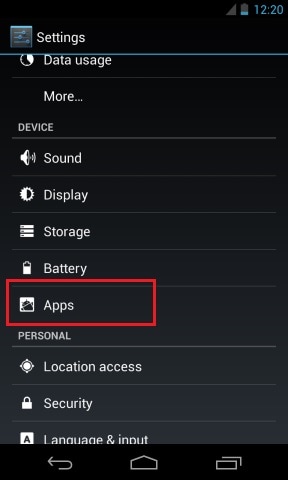
Klik vanuit ‘Alle’ apps op de app die niet kan worden bijgewerkt.
Klik nu op ‘Verplaatsen naar telefoon’ of ‘Verplaatsen naar interne opslag’ en probeer de update opnieuw te downloaden van de Google Play Store.
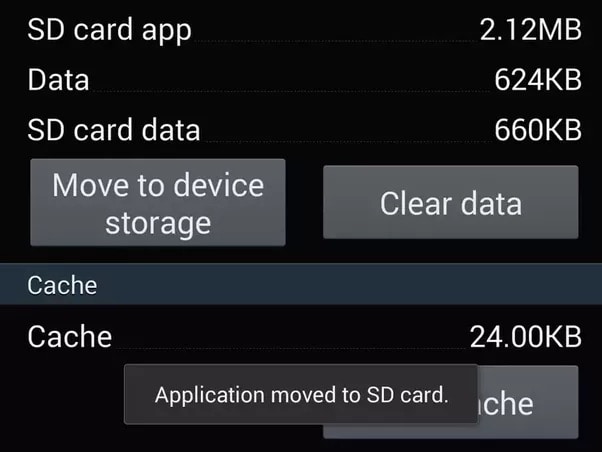
Probeer de app nu bij te werken. Maak je GEEN zorgen als de update van de Apps nu nog niet wordt gedownload. Er zijn nog drie manieren om u te helpen.
4. Ontkoppel uw externe geheugenkaart
Foutcode963 kan ook optreden als gevolg van een externe geheugenchip die in uw apparaat wordt gebruikt om de opslagcapaciteit te vergroten. Dit is heel gebruikelijk en kan worden verholpen door de SD-kaart tijdelijk te ontkoppelen.
Om uw SD-kaart te ontkoppelen:
Ga naar ‘Instellingen’ en blijf naar beneden scrollen.
Selecteer nu ‘Opslag’.
Selecteer uit de opties die verschijnen ‘SD-kaart ontkoppelen’ zoals uitgelegd in de onderstaande schermafbeelding.
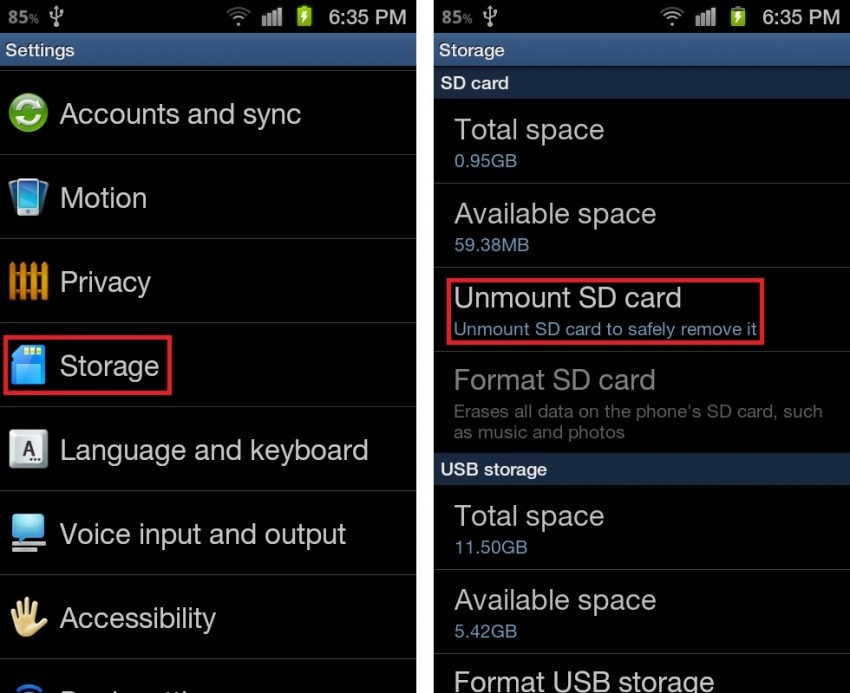
Opmerking: als de app of de update ervan nu succesvol is gedownload, vergeet dan niet de SD-kaart terug te plaatsen.
5. Verwijder en voeg uw Google-account opnieuw toe
Het verwijderen en opnieuw toevoegen van uw Google-account klinkt misschien een beetje vervelend, maar het kost niet veel van uw kostbare tijd. Bovendien is deze techniek zeer effectief als het gaat om het oplossen van foutcode 963.
Volg de onderstaande stappen zorgvuldig om uw Google-account te verwijderen en opnieuw toe te voegen:
Ga naar ‘Instellingen’, selecteer onder ‘Accounts’ ‘Google’.
Selecteer uw account en selecteer in het ‘Menu’ ‘Account verwijderen’ zoals hieronder weergegeven.
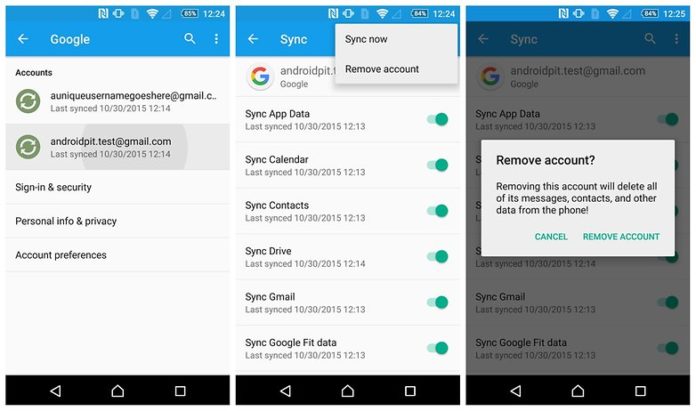
Nadat uw account is verwijderd, volgt u de onderstaande stappen om het na een paar minuten weer toe te voegen:
Ga terug naar ‘Accounts’ en selecteer ‘Account toevoegen’.
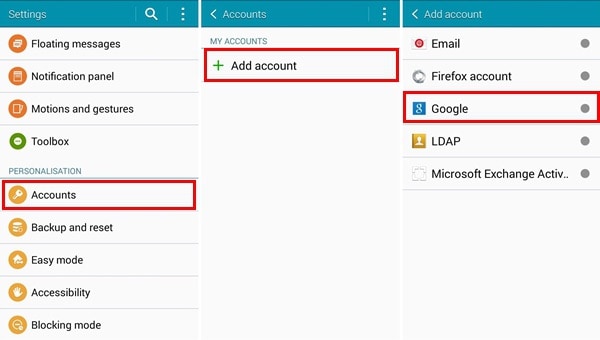
Selecteer ‘Google’ zoals hierboven weergegeven.
Voer in deze stap uw accountgegevens in en uw Google-account wordt opnieuw geconfigureerd.
6. Speciale techniek voor HTC-gebruikers
Deze techniek is speciaal gemaakt voor HTC-smartphonegebruikers die vaak Google Play-fout 963 tegenkomen.
Volg de stapsgewijze instructies hieronder om alle updates voor je HTC One M8 Lock Screen-app te verwijderen:
Ga naar ‘Instellingen’ en zoek ‘HTC Lock Screen’ onder ‘Apps’.
Klik nu op ‘Geforceerd stoppen’.
Klik in deze stap op ‘Updates verwijderen’.
Deze remedie is zo simpel als het klinkt en heeft veel HTC-gebruikers geholpen om van Error 963 af te komen.
Google Play-fouten zijn tegenwoordig een veel voorkomend fenomeen, met name foutcode 963 die meestal voorkomt in de Google Play Store wanneer we een app proberen te downloaden, installeren of updaten. U hoeft zich geen zorgen te maken als u Error Code 963 op uw scherm ziet verschijnen, aangezien uw apparaat en de bijbehorende software niet de schuld krijgen dat Error 963 plotseling opduikt. Het is een willekeurige fout en kan eenvoudig door u worden opgelost. U hebt geen technische assistentie nodig om het probleem op te lossen. Het enige dat u hoeft te doen, is de stappen in dit artikel te volgen om de Google Play Store en zijn services soepel te gebruiken.
Laatste artikels

